Обновление прошивки и параметров автопилота¶
Скачайте архив с актуальной версией прошивки автопилота.
Pioneer-Base 10332 - Pioneer Base 1.6.10332 (прошивка + параметры автопилота)
Обновите прошивку автопилота с помощью Pioneer Station согласно инструкции Обновление прошивки автопилота
Ошибка
На текущий момент Pioneer Station имеет баг с всплывающим сообщением о неактуальной версии прошивки а также некорректно отображает версию автопилота (Например, 1.5.7178 вместо 1.6.7178). При прошивке следует ориентироваться на последние значения.
Примечание
Чтобы включить «Пионер» в режиме обновления (загрузчика, bootloader), зажмите кнопку «Старт» перед подачей питания на квадрокоптер. Все светодиоды при этом должны гореть постоянно.
Совет
Если у вас возникли вопросы по изменению тех или иных параметров, вы всегда можете обратиться в техподдержку написав на почту support@geoscan.aero или в telegram-канал.
Загрузите параметры автопилота из архива (шаг 1) согласно инструкции Работа с параметрами автопилота
Pioneer_radio.properties - для управления с помощью пульта РУ
Pioneer_esp32.properties - для возможности программирования на Python с модулем esp32
С расширенной настройкой параметров вы можете ознакомиться в разделе Настройка параметров автопилота
Обновите прошивку платы адаптера до актуальной версии согласно инструкции Прошивка платы расширения.
Возможные проблемы¶
Почему полётный контроллер не подключается по USB?
Проверьте, отображается ли контроллер в диспетчере устройств Win+X → Диспетчер устройств → Порты(COM и LPT). Контроллер должен определяться как Silicon Labs или как устройство с последовательным интерфейсом. Если отображается как неизвестное устройство, то необходимо обновить драйвер виртуального порта. В случае если не отображается совсем - попробуйте сменить USB-порт или USB-кабель.
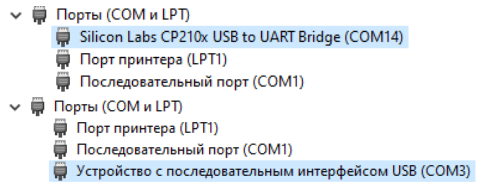
Если контроллер определяется в диспетчере устройств, но все еще не подключается к Pioneer Station - попробуйте подключить плату по USB с предварительно зажатой кнопкой Старт. Далее вернитесь в Pioneer Station и, пропуская шаг «Подключение по USB» сразу переходите в меню обновления прошивки. Затем следует выбрать устройство и выполнить загрузку актуальной прошивки на контроллер согласно инструкции.
Почему после обновления прошивки Пионер не подключается к Pioneer Station?
Скорее всего, вы загрузили прошивку для платы другой версии. Проверьте, какая у вас версия платы (отмечена на плате над кнопкой «Старт») и загрузите прошивку в соответствии с вашей версией платы.
Для этого в Pioneer Station пропустите пункт «подключение по usb» и сразу переходите в меню обновления прошивки.
Актуальная прошивка для платы автопилота версии 1.6.3 (USB type-C) - Pioneer Base 1.6.10332
Актуальная прошивка для платы автопилота версии 1.4 и ниже (micro-USB) - Pioneer Base 1.6.7178
Что делать, если плата находится в режиме загрузки прошивки?
В таком случае необходимо в Pioneer Station пропустить пункт «подключение по usb» и сразу перейти в меню обновления прошивки.
Актуальная прошивка для платы автопилота версии 1.6.3 (USB type-C) - Pioneer Base 1.6.10332
Актуальная прошивка для платы автопилота версии 1.4 и ниже (micro-USB) - Pioneer Base 1.6.7178